
Vaikka sisäänrakennetulla Android TV:llä varustetuista TV Boxeista on jo tullut parhaita laitteita televisioiden tekemiseen älykkäämmiksi, on edelleen monia ihmisiä, joilla on klassikko Chromecast kotonaan, jonka avulla voit toistaa vain matkapuhelimesta lähetettyä sisältöä . Ainoa huono puoli näissä laitteissa on, että et voi asentaa sovelluksia katsoaksesi ilmaista televisiota suoraan televisiostasi.
Onneksi tässä elämässä mikään ei ole mahdotonta, vielä vähemmän katso IPTV-kanavia Chromecastilla . On hyvin yksinkertainen tapa striimata IPTV-soittolistan sisältöä Chromecastiisi älypuhelimesta. Etkö usko meitä? Näytämme sen sinulle heti.
Kuinka katsella IPTV-kanavia Chromecastilla
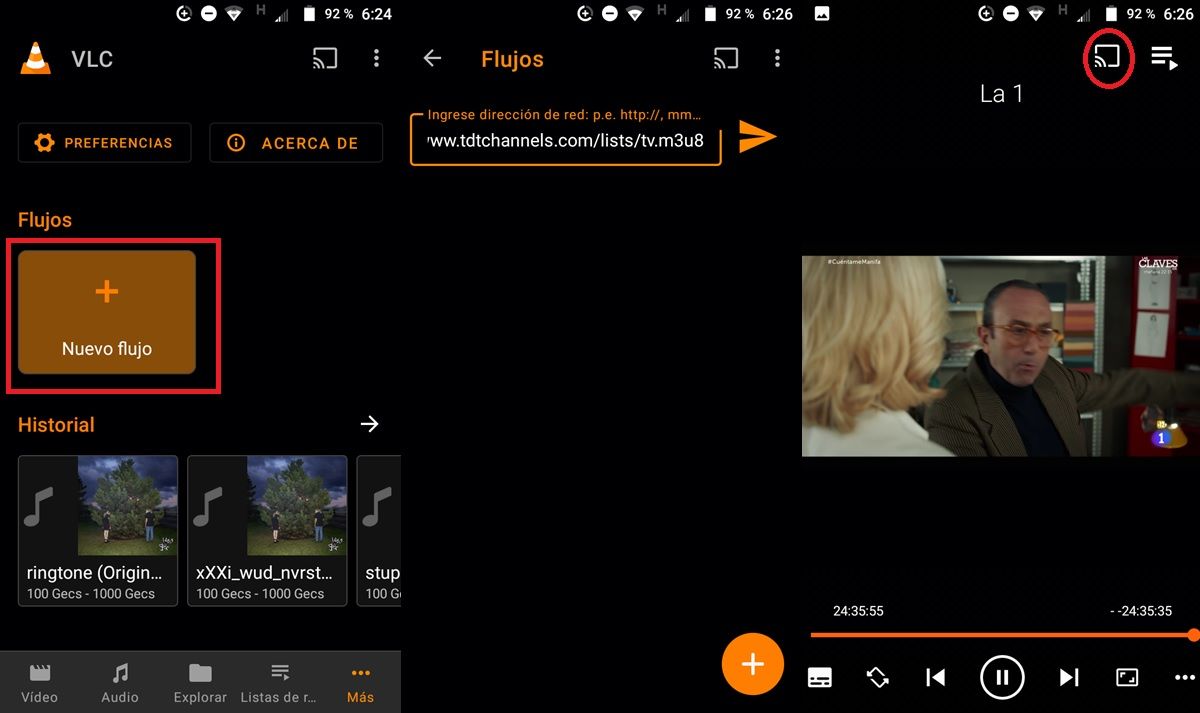
Ainoa asia, jonka tarvitset IPTV-kanavien katseluun Chromecastillasi, on sovellus, joka toistaa IPTV-luetteloita ja mahdollistaa niiden lähettämisen Chromecastiin . Monet tekevät sen, mutta tässä opetusohjelmassa käytämme VLC:tä, koska se on ilmainen, avoimen lähdekoodin ja erittäin yksinkertainen. Aloita asentamalla se matkapuhelimeesi.
oh! Tarvitset myös IPTV-luettelon. Jos sinulla ei ole yhtä, suosittelemme käyttämään jompaakumpaa näistä kahdesta ilmainen ja laillinen yhdet: IPTV.org-luettelo ja TDTC-kanavat luettelot . Onko sinulla jo kaikki mitä tarvitset? Aloita sitten IPTV-kanavien katselu Chromecastillasi seuraavasti:
- Kopioi IPTV-luettelon osoite kanavien kanssa, joita haluat toistaa.
- Avaa VLC App puhelimeesi.
- Siirry Lisää: -osio (se on oikeassa alakulmassa).
- Lyö + -painiketta (se sanoo "New Flow").
- Napauta lisäysluettelokuvaketta ja napauta sitä toistaaksesi sen.
- Kun se soi, napsauta Chromecast-kuvaketta huipulla.
Valmis! Tämä aloittaa IPTV-kanavien toiston Chromecastillasi. Voit vaihtaa kanavaa matkapuhelimellasi painamalla ” 🇧🇷 ” -painikkeet, jotka näkyvät toistosäätimessä.
Muuten, jos sinulla on IPTV-kanavat ladattu M3U- tai M3U8-tiedostoina , sinun tarvitsee vain valita ne VLC:stä (menemällä kohtaan Explore > Storage) ja suoratoistaa ne Chromecastiisi edellä kuvatulla tavalla.
Käytä tätä vaihtoehtoa nähdäksesi kaikki IPTV-kanavat luettelossa
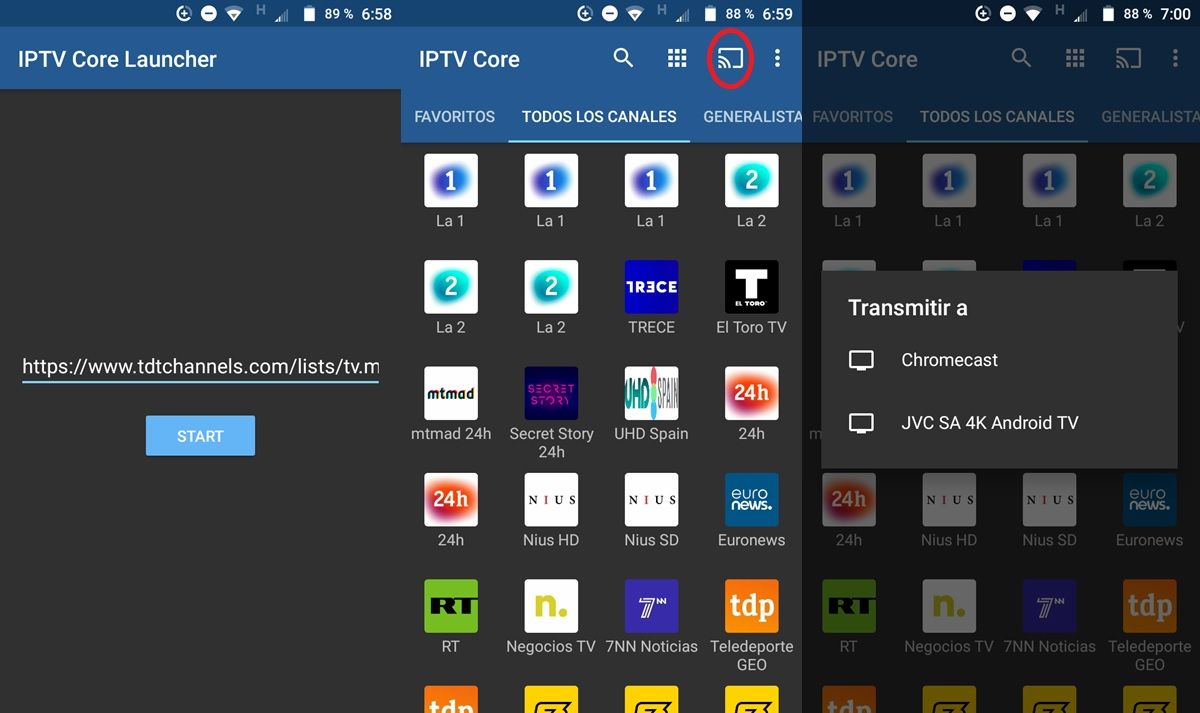
VLC:n avulla IPTV-kanavien katselu Chromecastilla on melko helppoa ja nopeaa. Tällä soittimella on kuitenkin ongelma: se ei anna sinun nähdä toistamiesi IPTV-kanavien luetteloa. Onneksi on olemassa IPTV-luettelosoitin, joka näyttää sinulle luettelon kanavista, jotta voit valita sen, jota haluat katsella. Se on Alexander Sofronovin luoma IPTV-sovellus.
Tällä soittimella on ilmainen versio ja maksullinen versio. Vapaalla on se erikoisuus sinun on asennettava kaksi sovellusta, jotta voit käyttää sitä : IPTV Core (soittimen ydin) ja IPTV Core Launcher (sovellus, jonka avulla voit katsella IPTV-kanavia). Sen sijaan maksullinen versio, joka maksaa 2.99 €, vaatii vain yhden asennuksen. Valitset haluamasi.
Jos aiot käyttää ilmaista, toimi seuraavasti:
- Aluksi asenna IPTV ydin .
- Asenna sitten IPTV Core Launcher .
- Avaa nyt IPTV Core Launcher -sovellus.
- Liitä kanavaluettelo sovelluksen näyttämään yksittäiseen tekstinsyöttöön ja napauta Aloita .
- Se siitä! Näin näet täydellinen kanavaluettelo että IPTV-luettelossa on.
- Valitse kanava, jonka haluat lähettää televisioon, ja sitten paina Chromecast-kuvaketta joka näkyy yllä.
Tällä tavalla voit katsella ilmaista DTT:tä Chromecastilla sekä mitä tahansa haluamaasi IPTV-kanavaa. Toivomme, että tästä opetusohjelmasta on ollut sinulle hyötyä, ja jos sinulla on ollut ongelmia sen seuraamisessa, älä epäröi kertoa siitä meille, jotta voimme auttaa sinua.
